Como Fazer Upload e Trabalhar com Atributos de Página e Slides Mestres
Nota:
Quando conectado a um ambiente OCI (Geração 2) do Oracle Fusion Cloud Enterprise Performance Management em que a verificação de vírus esteja ativada, se um vírus for detectado em um doclet de qualquer tipo que você esteja tentando carregar, o doclet não será carregado.Doclets em Pacotes de Relatórios baseados no Word
Este tópico se aplica a doclets do Word em um pacote de relatórios baseado no Word.
No caso de pacotes de relatórios baseados no Microsoft Word, você será solicitado a especificar os atributos de amostra de estilo a serem substituídos durante o processo de upload do doclet.
Quando um pacote de relatórios baseado no Word é criado no Narrative Reporting, é feito upload de um documento de amostra do estilo. Ele contém os atributos de página que o proprietário do pacote de relatórios quer no relatório final. Esses atributos incluem o cabeçalho e o rodapé da página, orientação e tamanho, margens, numeração e alinhamento.
Quando você faz upload de um doclet, o sistema compara os atributos do doclet em relação aos do documento de amostra de estilo. Um alerta é exibido ao lado dos atributos que diferem do estilo de amostra.
Figura 24-16 Caixa de Diálogo Fazer Upload de Arquivo
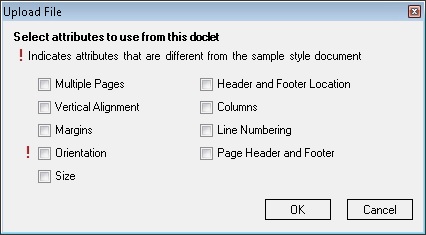
Por padrão, o sistema substitui os atributos do doclet pelos atributos de amostra de estilo quando o doclet é submetido a upload. Por exemplo, se a orientação da amostra de estilo for modo retrato e o doclet estiver no modo paisagem, a orientação do doclet será alterada para o modo retrato para corresponder à amostra de estilo.
Figura 24-16 mostra a caixa de diálogo Carregar Arquivo com um alerta ao lado do atributo Orientação. Para manter o doclet no modo paisagem, substituindo a amostra de estilo, marque a caixa de seleção Orientação. Quando você seleciona um atributo, o sistema usa o atributo do doclet em vez do atributo da amostra de estilo.
Para fazer upload de um doclet do Word e analisar e selecionar os atributos de estilo a serem substituídos:
-
Se o doclet ainda não estiver aberto, no Painel do Smart View, navegue até o doclet e clique duas vezes no nome dele.
Para fazer upload de alterações, você deve ter feito check-out do doclet.
-
Na faixa do Narrative Reporting, clique em Fazer Upload.

A caixa de diálogo Carregar Arquivo é exibida (consulte Figura 24-16).
Atributos de estilo no doclet que diferem da amostra de estilo do pacote de relatórios são marcados com um ponto de exclamação.
Nota:
Para visualizar a caixa de diálogo Carregar Arquivo, onde você pode analisar qualquer alerta de atributo de amostra de estilo e escolher atributos a serem substituídos, é preciso clicar no botão Fazer Upload. Não selecione a ação Fazer Upload e Fazer Check-in no botão Fazer Check-in. -
Na caixa de diálogo Carregar Arquivo (consulte Figura 24-16), marque a caixa de seleção ao lado dos atributos de estilo que você deseja substituir e, em seguida, clique em OK.
Atributos de estilo no doclet que diferem da amostra de estilo do pacote de relatórios são marcados com um ponto de exclamação.
Você só pode selecionar os atributos marcados com um ponto de exclamação.
-
Prossiga para Check-in de Doclets.
Como alternativa, você pode continuar trabalhando no doclet submetido a check-out e repetir o procedimento de upload neste tópico quantas vezes forem necessárias e, em seguida, prosseguir para Check-in de Doclets.
Doclets em Pacotes de Relatórios baseados no PowerPoint
Este tópico se aplica a doclets do PowerPoint em um pacote de relatórios baseado no PowerPoint.
Para pacotes de relatórios baseados no Microsoft PowerPoint, quando um pacote de relatórios é criado, é feito upload de uma amostra de estilo que contém os slides mestres e os layouts de slide que o proprietário do pacote deseja no relatório final. Esses slides mestres determinam a aparência e o formato gerais da apresentação. Quando você faz upload de um doclet, o sistema examina o doclet e destaca os slides mestres em uso. Um ícone de alerta indica slides mestres que não estão no documento de amostra de estilo.
Nota:
Para fazer upload do doclet, é necessário que os slides do doclet tenham o mesmo tamanho que os slides de amostra de estilo do pacote de relatórios. Por exemplo, se os slides do doclet estiverem dimensionados para Apresentação na Tela (4:3) e os slides de amostra de estilo do pacote de relatórios estiverem dimensionados para Apresentação na Tela (16:9), você deverá redimensionar os slides do doclet antes de fazer upload do doclet.Para fazer upload de um doclet do PowerPoint e selecionar um slide mestre:
-
Se o doclet ainda não estiver aberto e com check-out feito, no Painel do Smart View, navegue até o doclet e clique duas vezes no nome dele para abri-lo.
Para fazer upload de alterações, você deve ter feito check-out do doclet.
-
Na faixa do Narrative Reporting, clique em Fazer Upload.

A caixa de diálogo Carregar Arquivo é exibida.
Nota:
Para visualizar a caixa de diálogo Carregar Arquivo, onde você pode analisar qualquer alerta de slide mestre de amostra de estilo e escolher atributos a serem substituídos, é preciso clicar no botão Fazer Upload. Não selecione a ação Fazer Upload e Fazer Check-in no botão Fazer Check-in. -
Se o doclet usar o mesmo slide mestre que o documento de amostra de estilo, clique em OK na caixa de diálogo Carregar Arquivo e prossiga para a etapa 5; caso contrário, vá para a etapa 4.
-
Se o doclet contiver um slide mestre que não esteja no documento de amostra de estilo, realize uma destas ações:
-
Para substituir o slide mestre do doclet pelo slide mestre do pacote de relatórios, clique no nome do slide mestre do doclet e selecione o slide mestre do pacote de relatórios que irá substituí-lo.
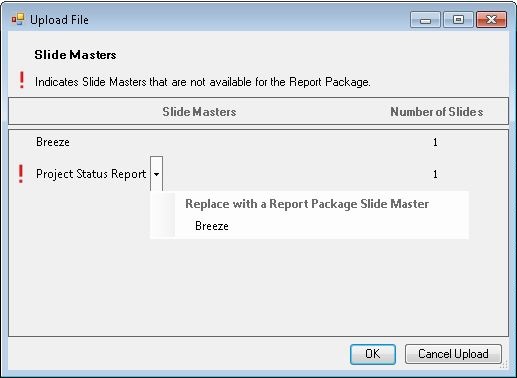
O sistema mapeia os layouts de slide do doclet para o slide mestre do pacote de relatórios a fim de dar uma aparência uniforme à apresentação.
-
Para preservar o slide mestre do doclet, clique em OK para fazer upload do doclet.
Se você preservar o slide mestre do doclet, o sistema o adicionará à apresentação mesclada para garantir que os slides sejam renderizados corretamente. Entretanto, esse slide mestre está disponível para uso somente pelo doclet atual. O slide mestre do doclet não está disponível para outros doclets. Se você desejar que o slide mestre do doclet seja usado por outros doclets, o proprietário do pacote de relatórios deverá adicioná-lo ao documento de amostra de estilo do pacote de relatórios.
-
-
Prossiga para Check-in de Doclets.
Como alternativa, você pode continuar trabalhando no doclet submetido a check-out e repetir o procedimento de upload neste tópico quantas vezes forem necessárias e, em seguida, prosseguir para Check-in de Doclets.
Nota:
Quando você faz upload de um doclet para o pacote de relatórios, o sistema redefine todos os slides para os layouts padrão. Se você tiver modificado quaisquer slides do layout de slide mestre padrão, essas modificações serão redefinidas para o padrão. Por exemplo, se você tiver alterado o tamanho de uma caixa de texto em um slide de modo que haja espaço para uma imagem, a caixa de texto será redefinida para seu tamanho original quando você fizer upload do doclet. Entretanto, você poderá adicionar mais layouts ao slide mestre do doclet, e esses novos layouts serão mantidos no doclet. Portanto, se desejar preservar o tamanho da caixa de texto modificada, você deverá adicionar esse layout ao slide mestre do doclet.
Por exemplo, você está trabalhando com um doclet com um layout de slide chamado Título e Conteúdo que contém uma caixa de texto que ocupa o slide inteiro. Você deseja redimensionar a caixa de texto para que cubra metade do slide de modo que possa adicionar uma imagem associada. Se você redimensionasse a caixa de texto, adicionasse a imagem e fizesse upload do doclet, o sistema redefiniria o slide novamente para o layout padrão Título e Conteúdo, e o texto sobreporia a imagem. Em vez de fazer isso, adicione um novo layout de slide (chamado, por exemplo, Título, Texto e Imagem) com a caixa de texto redimensionada. Quando você fizer upload do doclet, o novo slide mestre sobreporá o layout anterior e será mantido para esse doclet.
Doclets Suplementares baseados no Office em Pacotes de Relatórios
Este tópico se aplica a doclets suplementares baseados no Office.
Você faz upload de doclets suplementares baseados no Office para check-in. No entanto, no processo de upload, você não precisa substituir estilos ou slides mestres. Você simplesmente faz upload.
Outros tipos de arquivos de doclet suplementares, como ZIPs ou PDFs, não têm check-out no Oracle Smart View for Office; eles são somente abertos ou transferidos por download. Portanto, eles não precisam ter upload.
Para fazer upload de doclet suplementar baseado no Office:
-
Se o doclet ainda não estiver aberto, no Painel do Smart View, navegue até o doclet e clique duas vezes no nome dele.
Para fazer upload de alterações, você deve ter feito check-out do doclet.
-
Na faixa do Narrative Reporting, clique em Fazer Upload.

Como alternativa, para fazer upload e check-in no doclet, na faixa do Narrative Reporting, selecione Check-In e, em seguida, Upload e Check-In.
Se você selecionar o comando Upload ou o comando Upload e Check-In, a caixa de diálogo Carregar Arquivo será exibida.
-
Prossiga para Check-in de Doclets.
Como alternativa, você pode continuar trabalhando no doclet em que houve check-out e repetir o procedimento de upload neste tópico quantas vezes forem necessárias e, em seguida, prosseguir para Check-in de Doclets.